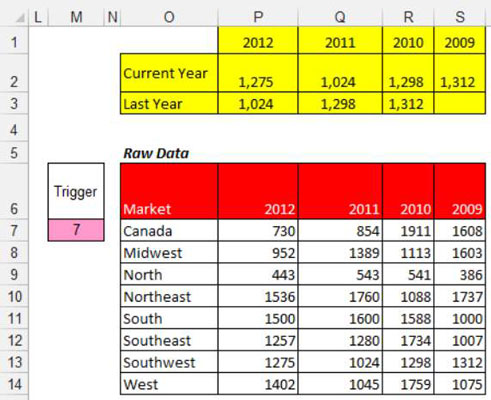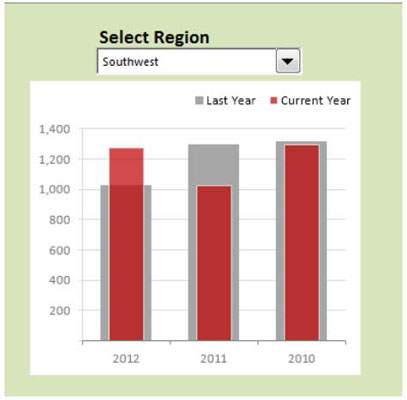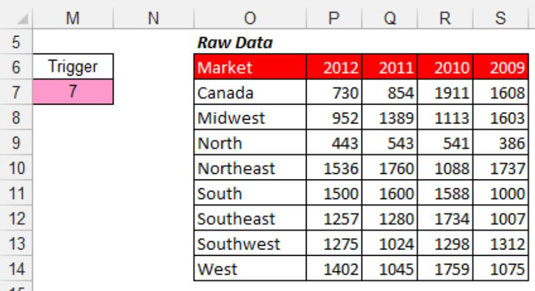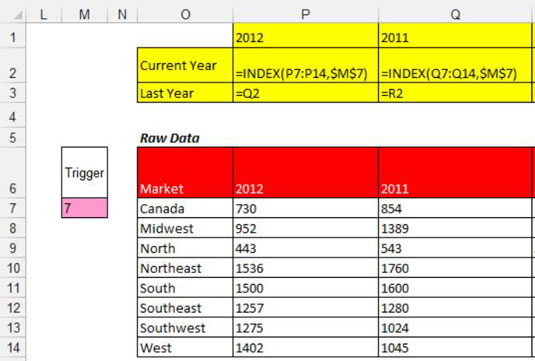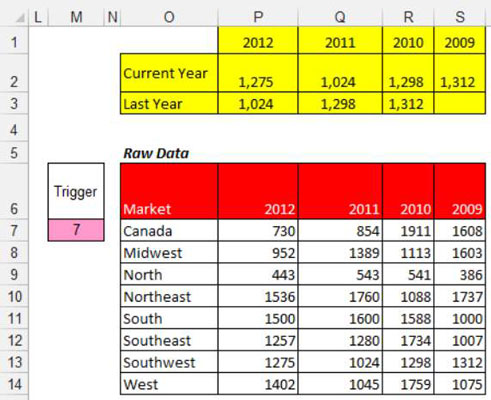Можете да користите контроле комбинованог оквира да бисте својој Екцел контролној табли и корисницима извештаја дали интуитиван начин да бирају податке преко падајућег бирача. Ова слика приказује графикон термометра који контролише комбиновани оквир изнад њега. Када корисник одабере југозападни регион, графикон одговара исцртавањем података за изабрани регион.
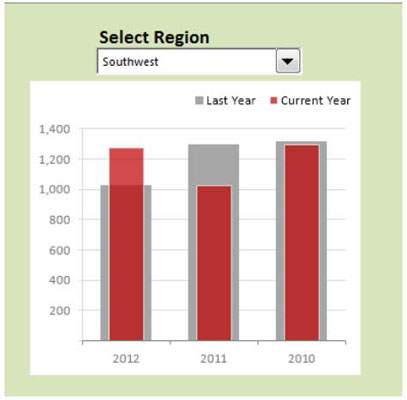
Да бисте креирали овај пример, почните са сировим скупом података приказаним на следећој слици. Овај скуп података садржи податке за сваки регион. У близини необрађених података, резервишите ћелију у којој ће комбиновани оквир исписати своју вредност (ћелија М7, у овом примеру). Ова ћелија ће ухватити индексни број изабраног уноса комбинованог оквира.
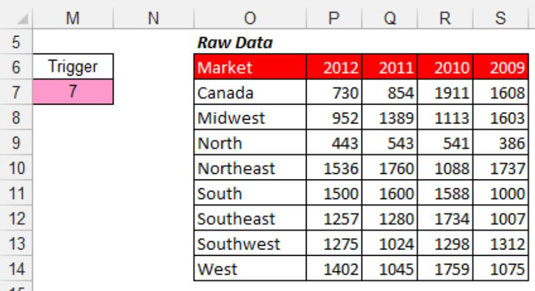
Затим креирате слој анализе (табелу за постављање) који се састоји од свих формула, као што је приказано на следећој слици. Графикон чита из ове табеле, омогућавајући вам да контролишете шта графикон види. Прва ћелија почетне табеле садржи следећу формулу ИНДЕКС:
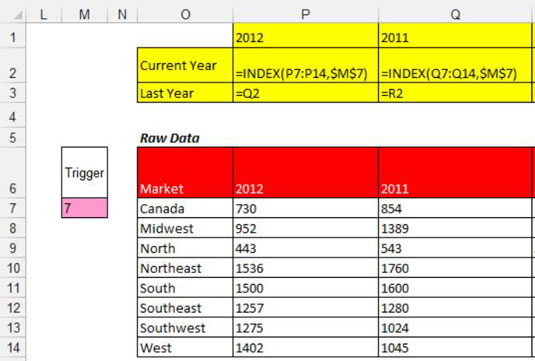
=ИНДЕКС(П7:П14,$М$7)
Функција ИНДЕКС конвертује број индекса у вредност која се може препознати. Функција ИНДЕКС захтева два аргумента да би исправно радила. Први аргумент је опсег листе са којом радите. Други аргумент је број индекса.
У овом примеру, користите број индекса из комбинованог оквира (у ћелији М7) и извлачите вредност из одговарајућег опсега (подаци из 2012. у П7:П14). Опет, приметите употребу апсолутних знакова $. Ово осигурава да се референце ћелија у формулама не померају када се копирају надоле и попреко.
Погледајте још једном претходну слику да видите шта се дешава. Формула ИНДЕКС у ћелији П2 указује на опсег који садржи податке из 2012. године. Затим хвата индексни број у ћелији М7 (која хвата излазну вредност комбинованог оквира).
Број индекса је 7. Дакле, формула у ћелији П2 ће издвојити седму вредност из опсега података за 2012. (у овом случају, југозапад).
Када прекопирате формулу, Екцел прилагођава формулу да издвоји седму вредност из опсега података сваке године.
Након што су ваше ИНДЕКС формуле постављене, имате чисту табелу за постављање коју можете користити да креирате свој графикон; види следећу слику.